Artigo original: Not Equal Sign – How to Type the Does Not Equal Symbol
O sinal matemático de diferente, ≠, em geral, não é parte de uma configuração padrão de teclado – quando é, está bem escondido. Assim, se precisar escrevê-lo, como você pode fazê-lo?
Como escrever o símbolo de diferença em dispositivos desktop
No Windows: use o mapa de caracteres
O mapa de caracteres é uma ferramenta útil a partir da qual você pode selecionar todos os caracteres possíveis.
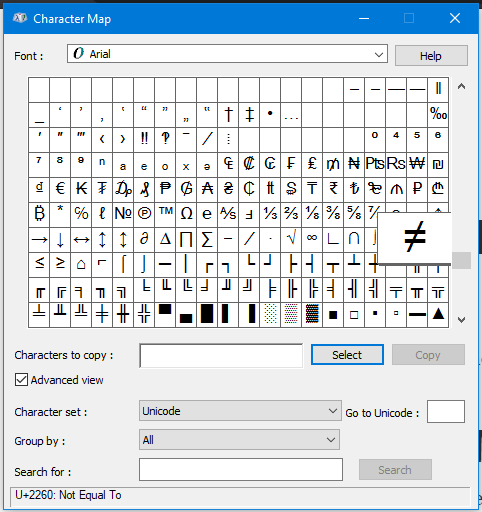
Para chegar ao mapa de caracteres, clique em Iniciar e, em seguida, navegue até Programas -> Acessórios -> Ferramentas do Sistema e, finalmente, clique em Mapa de Caracteres.
Nota da tradução: para o Windows 11, clique no menu Iniciar, depois em Todos os aplicativos -> Ferramentas do Windows -> Mapa de Caracteres
Você pode encontrar o sinal de diferente nos símbolos matemáticos. Então, poderá simplesmente copiar e colar o sinal do mapa de caracteres onde você precisar dele.
Atalho de teclado do sinal de diferente no Mac
Se estiver usando um Mac, para digitar o sinal de diferente, basta usar Option+= (pode variar para cada idioma ou local).
Como alternativa, você pode pressionar Control + Command + barra de espaço oara abrir o Visualizador de caracteres. Em seguida, role pelos emojis e símbolos disponíveis até encontrar a seção dos Símbolos Matemáticos. Lá, você encontrará o símbolo de diferença (você também pode usar a barra de pesquisa).
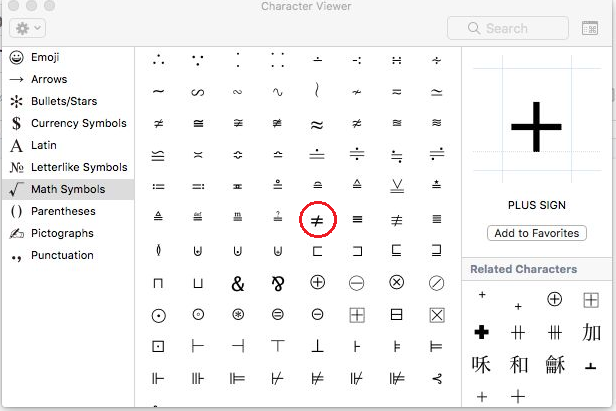
Como escrever o sinal de diferente no pacote do Microsoft Office
Use a ferramenta Inserir símbolo
No pacote do Microsoft Office, você pode adicionar o símbolo de diferença ao seu documento usando a ferramenta Símbolo, na aba Inserir.
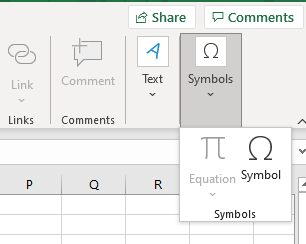
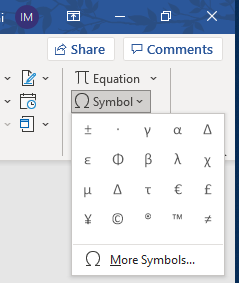
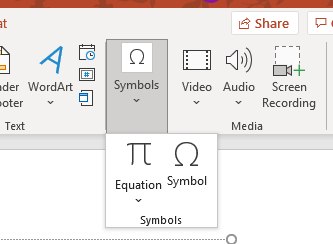
Ao clicar em Símbolo (ou Mais Símbolos... no caso do Word), uma janela abrirá, onde você poderá selecionar os símbolos. Você pode encontrar o símbolo de diferença no final, no subconjunto de Operadores Matemáticos.
Você pode chegar a ele mais rapidamente a partir do menu suspenso que permite selecionar o subconjunto. Uma vez selecionado, o botão Inserir vai colocar o símbolo no documento.
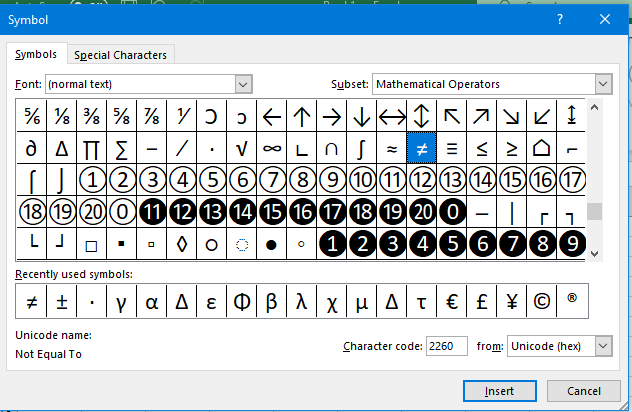
Use um atalho de teclado
Também é possível digitar Alt+8800. Isso colocará o sinal de diferente em qualquer uma das aplicações do pacote Office.
Atalho de teclado somente para o Microsoft Word
Somente no Microsoft Word existe um atalho adicional que permitirá que você digite o sinal de diferente – basta digitar 2260 e, em seguida, pressione Alt + x e o sinal de ≠ substituirá os números.
Como digitar o sinal de diferente no celular
A maioria dos teclados de dispositivos móveis tem painéis diferentes, um para letras e um ou mais painéis de símbolos adicionais. O sinal de igual é frequentemente incluído em um desses painéis sem letra. Tente pressionar por muito tempo o sinal de igual, e o sinal de diferente pode ser encontrado.
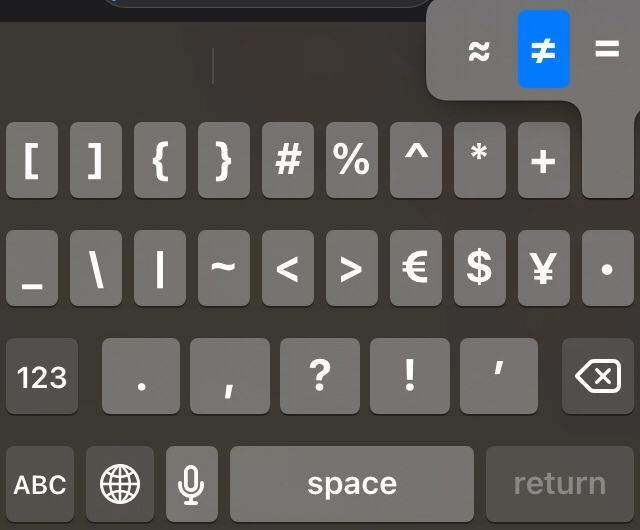
A tela acima é para um teclado do iPhone. Nela, você encontrará o sinal de igual no segundo painel de símbolos.
Para os teclados do Android, é preciso alguns passos a mais para chegar ao painel de símbolos que inclui os sinais de igual e de diferente. Em geral, você pode navegar entre os painéis usando os botões que têm diversos símbolos neles, como ABC ou 123.
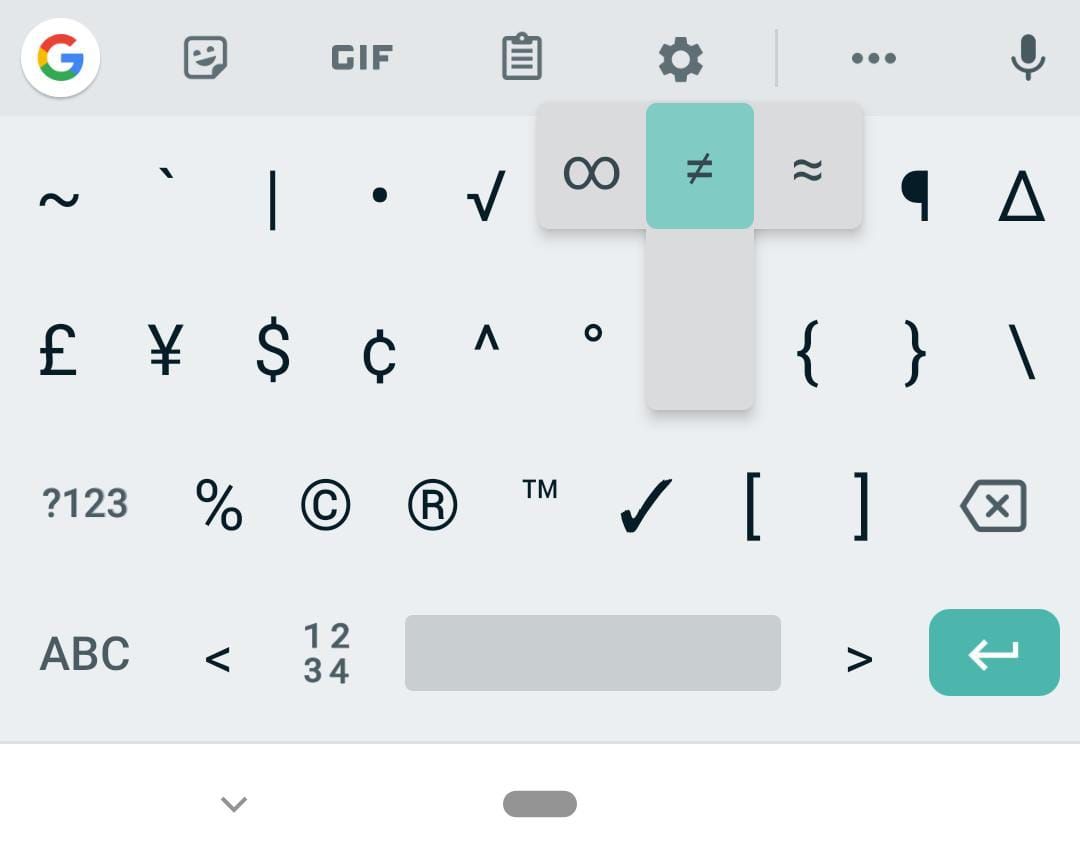
Como escrever o símbolo de diferença no HTML
No HTML, você pode usar um dos códigos a seguir para escrever o símbolo de diferença:
≠≠≠
É melhor incluir os caracteres especiais usando os códigos que os renderizam em vez de digitar o símbolo diretamente.
Conclusão
Você provavelmente não precisará digitar o símbolo de diferença com tanta frequência. Porém, quando você precisar dele, é útil saber como digitá-lo em seu laptop ou smartphone usando o teclado ou métodos alternativos.


